'>
Per als jugadors del joc, Steam és la finestra del món del joc. Però hi ha situacions en què Steam no es pot carregar correctament i només mostra una pantalla negra. Sense accés als vostres jocs preferits, és possible que estigueu molt ansiosos. Però no us preocupeu, en aquest article definitivament solucionareu el problema provant alguns mètodes.
Abans de realitzar els passos de resolució de problemes que es detallen a continuació, heu de reiniciar l'ordinador. Aquesta acció actualitza el sistema operatiu i elimina les dades temporals corrompudes que puguin causar el problema.
Proveu aquestes correccions
- Actualitzeu els controladors de la targeta de vídeo
- Suprimiu la memòria cau del navegador web
- Suprimiu la memòria cau de l'aplicació
- Participa a la versió beta de Steam Client
- Afegiu –no-cef-sandbox a la drecera de Steam
- Torneu a instal·lar Steam
Solució 1: actualitzeu els controladors de la targeta de vídeo
L’ús de controladors obsolets pot afectar el rendiment. Per tant, us recomanem que reviseu regularment les actualitzacions del controlador. Si us trobeu amb el problema de la pantalla negra de Steam, actualitzar els controladors, especialment el controlador de la targeta de vídeo, és un bon pas en la resolució de problemes.
Hi ha dues maneres d'actualitzar els controladors de la targeta de vídeo:
Opció 1: manualment - Necessitareu coneixements informàtics i paciència per actualitzar els controladors d’aquesta manera, ja que heu de trobar exactament el controlador adequat en línia, descarregar-lo i instal·lar-lo pas a pas.
O
Opció 2: automàticament (recomanat) - Aquesta és l'opció més ràpida i senzilla. Tot es fa amb només un parell de clics del ratolí.
Opció 1: actualitzeu manualment els controladors
NVIDIA i AMD seguiu actualitzant els controladors. Per obtenir-los, heu d’anar als llocs web oficials, trobar els controladors correctes i descarregar-los manualment.
Un cop hàgiu descarregat els controladors, feu doble clic al fitxer descarregat i seguiu les instruccions que apareixen a la pantalla per instal·lar-los.
Opció 2: actualitzeu automàticament els controladors
Si no teniu temps, paciència ni coneixements informàtics per actualitzar els controladors manualment, podeu fer-ho automàticament amb Conductor fàcil .
Driver Easy reconeixerà automàticament el vostre sistema i en trobarà els controladors adequats. No cal que sàpiga exactament quin sistema està executant l’ordinador ni que es corre el risc de descarregar i instal·lar un controlador incorrecte i no s’ha de preocupar d’equivocar-se en instal·lar-lo.
1) descarregar i instal·leu Driver Easy.
2) Executeu Driver Easy i feu clic a Escanejar ara botó. Driver Easy escanejarà l'ordinador i detectarà qualsevol controlador que tingui problemes.

3) Feu clic a Actualització del botó situat al costat del controlador marcat per descarregar automàticament la versió correcta d’aquest controlador, després podeu instal·lar-lo manualment (podeu fer-ho amb la versió GRATU )TA).
O feu clic Actualitza-ho tot per descarregar i instal·lar automàticament la versió correcta de tot els controladors que falten o no estan actualitzats al vostre sistema. (Això requereix el fitxer Versió Pro que ve amb suport total i a Reemborsament de 30 dies garantia. Se us demanarà que actualitzeu quan feu clic a Actualitza-ho tot.)
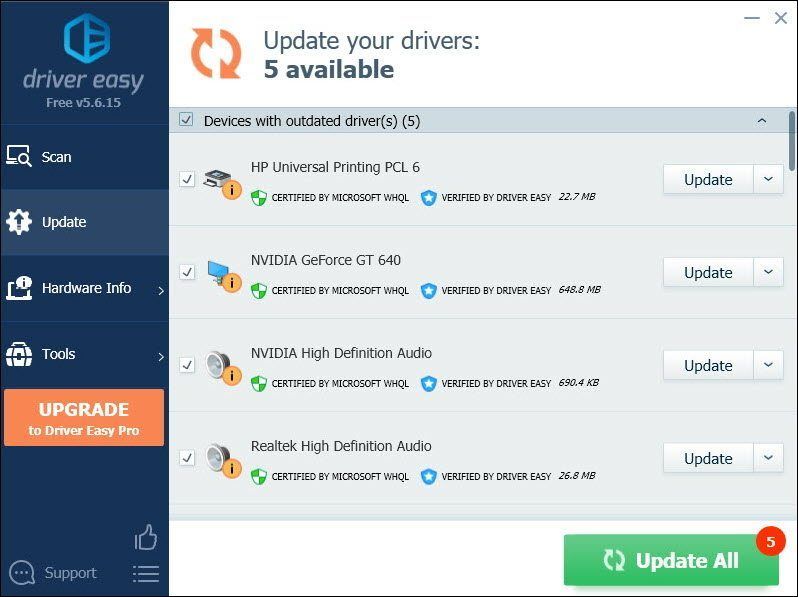 La versió Pro de Driver Easy ve amb suport tècnic complet. Si necessiteu ajuda, poseu-vos en contacte amb L’equip d’assistència de Driver Easy a support@drivereasy.com .
La versió Pro de Driver Easy ve amb suport tècnic complet. Si necessiteu ajuda, poseu-vos en contacte amb L’equip d’assistència de Driver Easy a support@drivereasy.com . Després d’actualitzar els controladors, reinicieu l’ordinador i obriu el client Steam per comprovar si el problema està solucionat. Si no, proveu altres solucions a continuació.
Solució 2: suprimiu la memòria cau del navegador web
El client d'escriptori Steam té un navegador integrat que us pot mostrar els detalls d'un joc. Per tant, els usuaris l’utilitzen amb força freqüència. Però el problema és que Steam no esborra automàticament la memòria cau del navegador web. Al seu torn, això provocaria que Steam no es carregui correctament. Per solucionar-ho, heu d'esborrar la memòria cau.
A continuació s’explica com podeu fer-ho:
1) Obriu el vostre client de Steam. A la barra de menú, feu clic a Steam i seleccioneu Configuració .
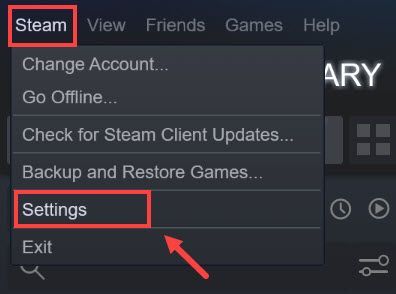
2) Al tauler esquerre, feu clic a Navegador web . A continuació, feu clic a ELIMINA EL CACHE DEL NAVEGADOR WEB . Un cop fet, feu clic a ELIMINEU TOTES LES COOKIES DEL NAVEGADOR . Quan hagi acabat, només cal que feu clic D'acord .
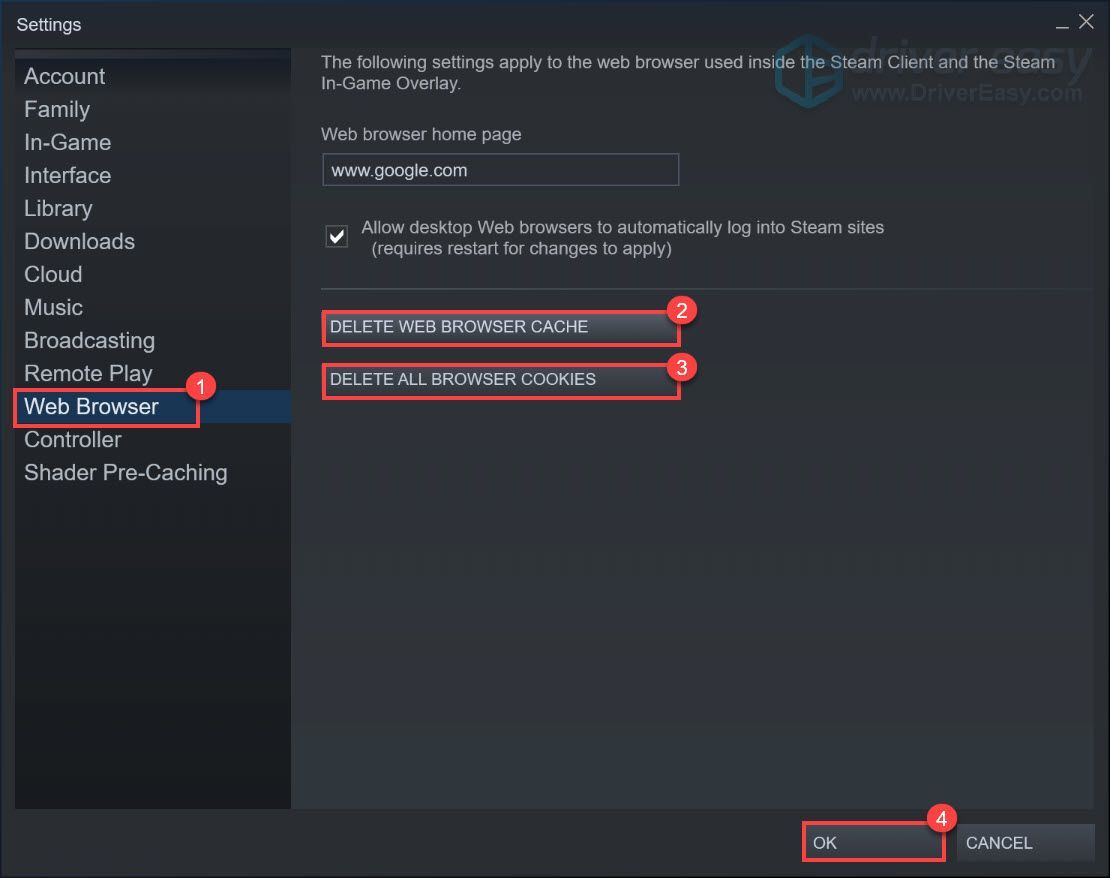
Ara el vostre client de Steam hauria de funcionar amb normalitat. Si el problema de la pantalla negra persisteix, hauríeu de fer-ho suprimiu la memòria cau de l'aplicació .
Solució 3: suprimiu la memòria cau de l'aplicació
La memòria cau de les aplicacions del directori Steam emmagatzema diverses dades sobre les vostres aplicacions i configuració de Steam, essencialment recorda petits detalls cada vegada que obriu Steam assegurant-vos que la propera vegada que executeu Steam, les coses funcionaran una mica més ràpid. Tot i això, les coses poden sortir malament amb la memòria cau. Pot faltar al recordar coses que poden ser causa de que Steam no es carregui correctament. Per solucionar-ho, proveu de suprimir la carpeta appcache. I no us cal que us preocupeu, perquè es tornarà a crear la propera vegada que obriu Steam.
1) Al teclat, premeu el botó Clau del logotip de Windows  i ÉS al mateix temps per obrir File Explorer.
i ÉS al mateix temps per obrir File Explorer.
2) Aneu a Windows (C :)> Fitxers de programa (× 86)> Steam per anar al directori Steam.
3) Copieu i enganxeu el fitxer carpeta appcache a un lloc segur per si alguna cosa surt malament.
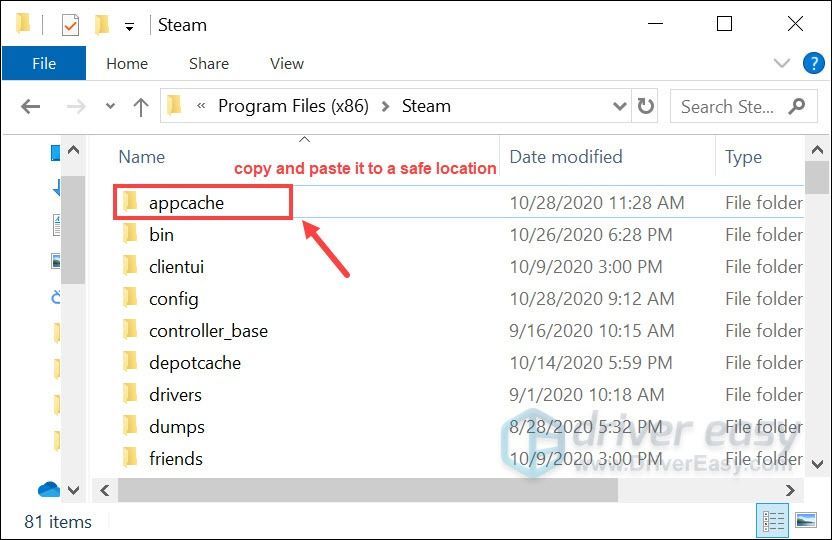
4) Ara ja podeu suprimiu la carpeta appcache al directori Steam. A continuació, proveu de tornar a iniciar Steam. Si funciona bé, podeu anar i suprimir la carpeta original de còpia de seguretat de l'aplicació, ja que es crearà una altra nova i sana al seu lloc.
Solució 4: participeu a la versió beta de Steam Client
Si opteu per la versió beta del client de Steam, podeu utilitzar les funcions més recents abans que es publiquin. Una actualització us pot ajudar a solucionar el problema de la pantalla negra.
Per participar a la versió beta de Steam Client, seguiu les instruccions següents:
1) Amb Steam en execució, feu clic a Vapor a la part superior esquerra i, a continuació, seleccioneu Configuració .
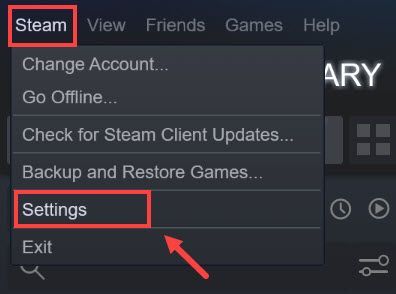
2) Seleccioneu el Compte fitxa. Sota la Participació beta , feu clic a la secció CANVI ... botó.
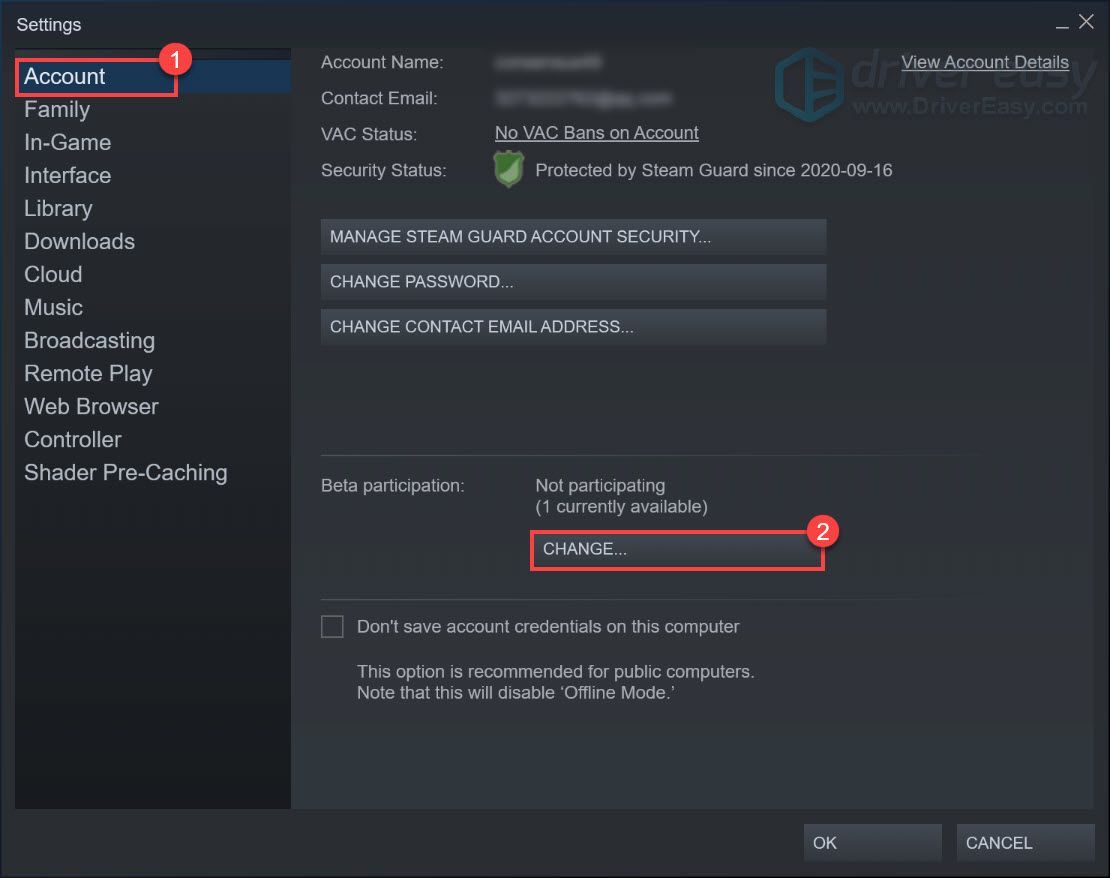
3) Seleccioneu 'Actualització beta de Steam' a la llista desplegable i feu clic a 'D'acord'.
Se us demanarà que reinicieu Steam. Seleccioneu el botó 'Reinicia Steam'.
Un cop fet això, proveu de reiniciar Steam per veure si el problema persisteix. Si no us ha fet el truc, proveu la següent solució.
Solució 5: afegiu –no-cef-sandbox a la drecera de Steam
L'argument de la línia d'ordres -no-cef-sandbox és exactament el que necessiteu si Steam no es carrega correctament. Probablement us ajudaria a solucionar el problema afegint l'argument a la drecera. A continuació s’explica com podeu fer-ho:
1) Sortiu de Steam. Des del vostre escriptori, feu clic amb el botó dret a la drecera de Steam i seleccioneu Propietats .
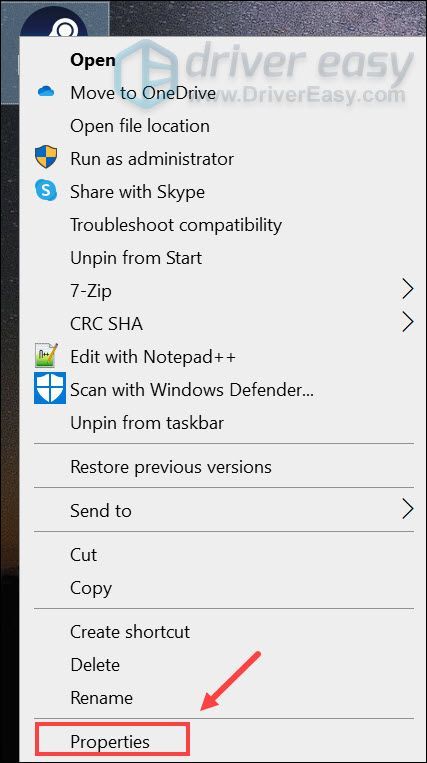
2) Feu clic a Drecera fitxa. A la Objectiu secció, escriviu -no-cef-sandbox al final. A continuació, feu clic a Aplica> D'acord .

Ara intenteu obrir el client Steam per comprovar si funciona.
Solució 6: torneu a instal·lar Steam
Si res no funciona, hi ha una manera ràpida de tornar-lo a instal·lar i mantenint intactes totes les vostres preferències i jocs. Per fer-ho, podeu seguir els passos següents:
1) Sortiu de Steam.
Per assegurar-vos que sortiu completament de Steam, obriu el Gestor de tasques i cerqueu-lo Servei al client de Steam i WebHelper del client de Steam . Feu clic amb el botó dret sobre ells i seleccioneu Finalitzar la tasca .
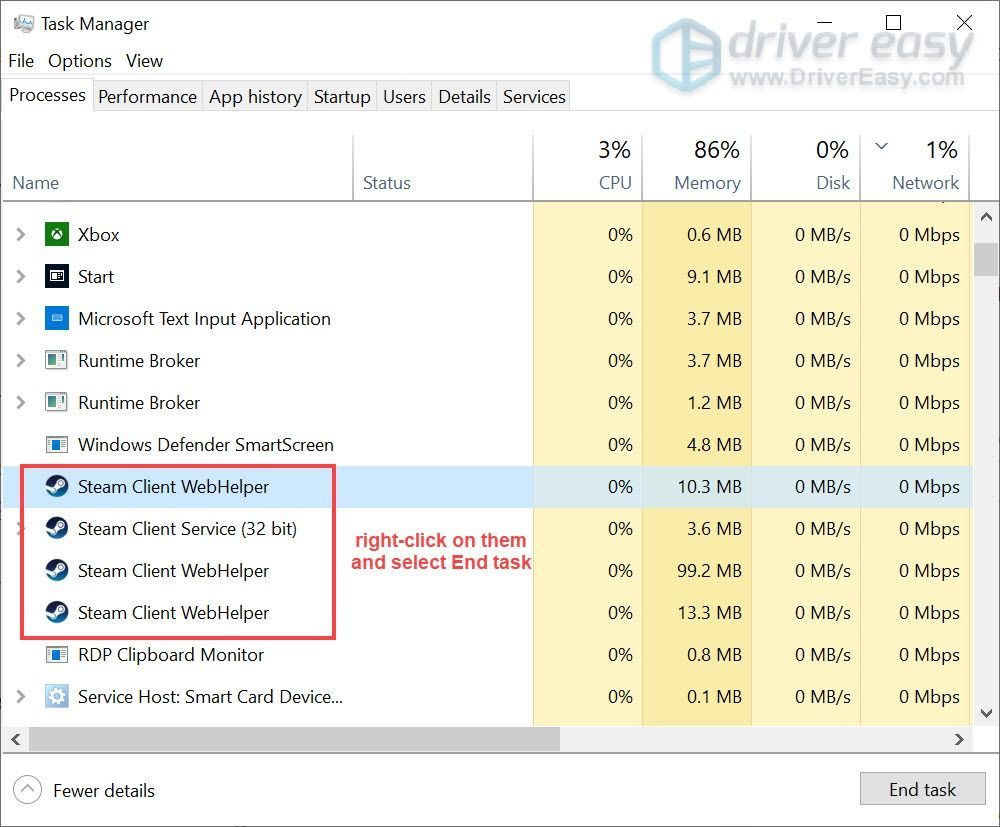
2) Al teclat, premeu el botó Clau del logotip de Windows  i ÉS al mateix temps per obrir File Explorer.
i ÉS al mateix temps per obrir File Explorer.
3) Aneu a Windows (C :)> Fitxers de programa (× 86)> Steam per anar al directori Steam.
4) Esborreu tot excepte steamapps , dades d’usuari, i steam.exe (Aplicació de vapor) .
5) Feu doble clic Steam.exe i deixeu-lo tornar a instal·lar.
Per concloure, el fet que Steam no es carregui correctament o que mostri un problema de pantalla negra podria ser causat per controladors de gràfics obsolets o dades de l'aplicació corruptes. Espero que pugueu solucionar-ho provant les correccions d’aquest article. Si teniu alguna pregunta o idea, deixeu-nos un comentari a continuació
![[Corregit] Error de memòria 12707 de Modern Warfare 3](https://letmeknow.ch/img/knowledge-base/25/fixed-modern-warfare-3-memory-error-12707-1.png)




![[SOLUCIONAT] Els auriculars Jabra no funcionen - Guia 2021](https://letmeknow.ch/img/sound-issues/14/jabra-headset-not-working-2021-guide.jpg)
